Nextbookのサーマルシャットダウンを修正する方法
公開: 2022-09-19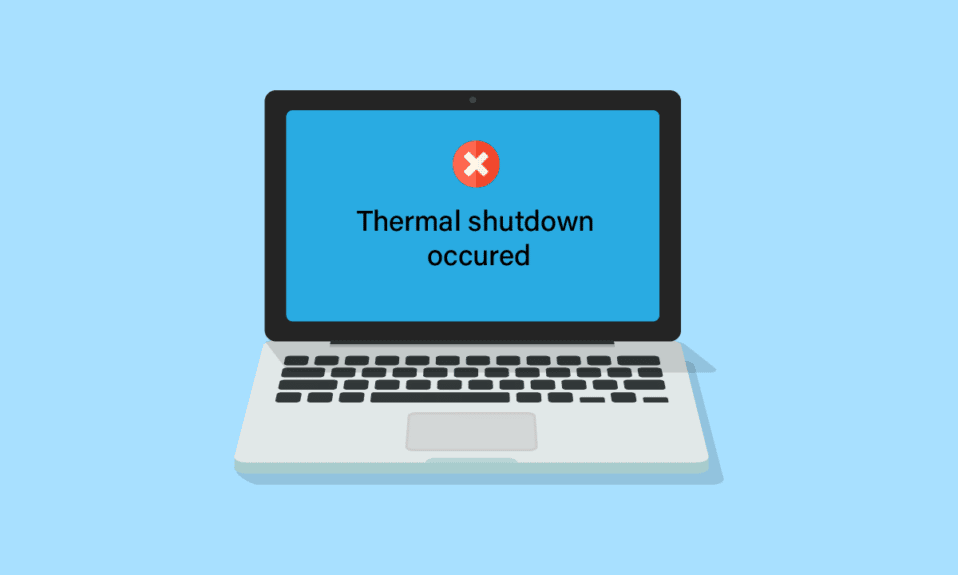
Nextbook タブレットは、優れた機能と最新のテクノロジを備えたデバイスです。 彼らは迅速な配送サービスとそれらを構築する優れたエンジニアを持っています. ただし、持続的な高レベルの内部熱または短絡によって引き起こされる可能性がある加熱されることがあります。 また、充電の問題やケーブルの損傷もあります。 ただし、nextbook のサーマル シャットダウンなどの問題は、この記事に記載されている簡単な手順で簡単に修正できます。 この記事では、Nextbook が充電されているかどうかを確認する方法と、Nextbook がオンにならない場合の修正方法について説明します。 ラップトップのサーマルシャットダウンをオフにする方法についても、いくつかの詳細があります。 この記事を最後まで読んで、Nextbook デバイスに関する優れた洞察を得て、ユーザーが頻繁に直面する問題の解決策を見つけてください。
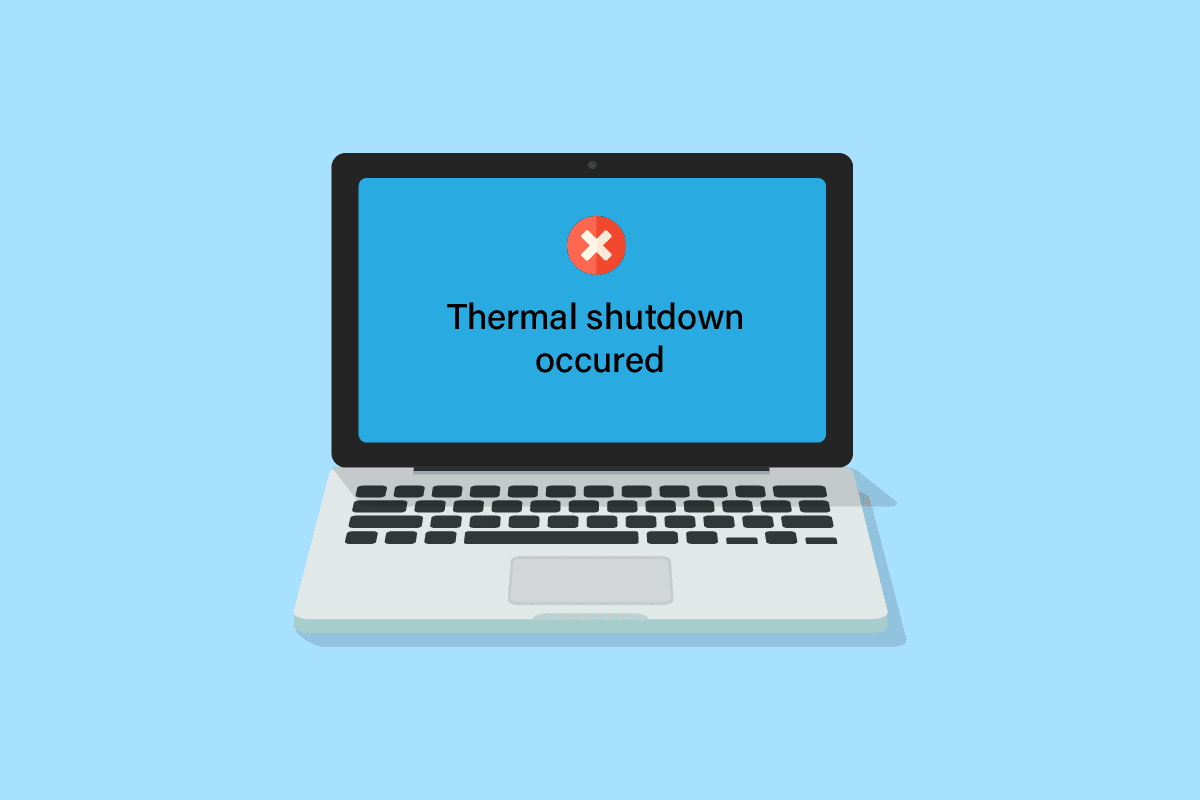
コンテンツ
- Nextbookのサーマルシャットダウンを修正する方法
- 充電しながらタブレットを使用しても大丈夫ですか?
- Nextbook が充電中かどうかを知るにはどうすればよいですか?
- 電源が入らない、または充電されないタブレットをどのように修正できますか?
- Nextbook がシャットダウンし続けるのはなぜですか?
- Nextbook がオンにならない場合の修正方法
- Nextbook タブレットが充電されない問題を解決するにはどうすればよいですか?
- Nextbook からバッテリーを取り出すにはどうすればよいですか?
- Nextbook のバッテリーを交換できますか?
- Nextbook タブレットをリセットするにはどうすればよいですか?
- Nextbook のサーマル シャットダウンを修正するにはどうすればよいですか?
- Nextbook を USB で充電できますか?
- ラップトップのサーマル シャットダウンをオフにするにはどうすればよいですか?
Nextbookのサーマルシャットダウンを修正する方法
この記事を読み進めていくと、Nextbook のサーマル シャットダウンの問題を解決するためのさまざまな手順を学ぶことができます。 しかし、最初に、他の関連するクエリに答えてもらいましょう!
充電しながらタブレットを使用しても大丈夫ですか?
はい、充電しながらタブレットを使用しても問題ありません。 ただし、充電中にバッテリーも消耗するため、充電には間違いなく時間がかかります。
Nextbook が充電中かどうかを知るにはどうすればよいですか?
Nextbook の上部に赤いライトが点灯し、充電中であることを示します。 完全に充電されると、ライトが黄色に変わります。 また、充電器を差し込むと、画面にポップアップが表示されます。 画面の上部には、Nextbook のプラグインまたは充電中のアイコンも表示されます。 これは、Nextbook が充電されているかどうかを知る方法です。
電源が入らない、または充電されないタブレットをどのように修正できますか?
以下に、電源が入らない、または充電できないタブレットの解決に役立つ理由と修正方法を示します。
- タブレットの電源が入らない、または充電されない場合は、接続が適切であることを確認する必要があります。 別の充電ケーブルを使用して、それが機能するかどうかを試してみてください。古いケーブルが損傷している可能性があります。
- 電源ボタンを 5 秒間押し続けて、デバイスの再起動を試みることもできます。 電源ボタンを押したまま、同時に充電器を接続し、さらに数秒間ボタンを押し続けます。 次に、ボタンを放して、充電されるかどうかを確認します。
- 何も機能しない場合は、ハード リセットによってソフトウェアの問題を解決できる可能性があります。また、デバイスのストレージ メモリが解放され、デバイスが正常に動作するようになります。
この記事の後半で、これらの修正の詳細な手順を見つけるために読み続けてください。 また、Nextbook のサーマル シャットダウンを修正する方法も学びます。
Nextbook がシャットダウンし続けるのはなぜですか?
Nextbook が何度もシャットダウンする場合は、まずデバイスのバッテリーを確認してください。 これは、デバイス上の不安定なアプリまたは問題の原因となっているウイルスが原因である可能性があります。
Nextbook がオンにならない場合の修正方法
Nextbook を再起動して、電源が入らない問題を修正できます。 それを行う方法を見てみましょう。
1.電源ボタンを 5 秒間押し続け、電源ボタンを押したまま充電器を同時に接続します。
2A。 次に、さらに 5 秒間押し続けて、画面にポップアップが表示されるかどうかを確認します。
2B. それでも何も起こらない場合は、充電器を差し込んだまま電源ボタンを離してもう一度押し、充電器に接続して画面をオンにしてみてください。
また読む:Amazon Fireタブレットがオンにならない問題を修正
Nextbook タブレットが充電されない問題を解決するにはどうすればよいですか?
充電されない Nextbook タブレットを修正するには、次の手順に従います。
1. まず、タブレットからバッテリーを取り外します。
2. 次に、電源ボタンを約 20 秒間押し続けます。
3. 次に、バッテリーを元に戻し、 Nextbookを接続して再度充電します。

4.赤いライトが表示された場合、デバイスは充電中です。 これは、Nextbook が充電されているかどうかを知る方法です。
タブレットを完全に充電してから、再び電源を入れます。 Nextbook のサーマル シャットダウンを修正する方法については、読み続けてください。
Nextbook からバッテリーを取り出すにはどうすればよいですか?
次の手順に従って、Nextbook からバッテリーを取り出します。
1. Nextbook からバッテリーを安全に取り出す。
注: 背面カバーを取り外すには、常にプラスチック製の開口ツールを使用してください。
2. 次に、前面ガラスと背面カバーの間にツールを慎重にスライドさせます。
3. 次に、ツールをデバイスの端に沿ってスライドさせて、背面カバーを取り外します。
4.余分なツールを使用して隙間に突き刺し、他のツールをスライドさせるときは常に背面カバーをガラスから離してください。
5. 最後にバッテリーをゆっくりと取り出し、部品を組み立て直します。
また読む:Windows 10でサーマルトリップエラーを修正する
Nextbook のバッテリーを交換できますか?
はい、他のすべてのバッテリーと同様に、Nextbook のバッテリーも交換できます。 バッテリはすべての携帯性に不可欠な電源であるため、定期的に交換する必要があります。 バッテリーを交換する際は、注意して手順を正しく行ってください。 バッテリーには危険な残留電荷が残っている可能性があるため、コンポーネントを交換する前に必ずバッテリーの接続を外してください。
Nextbook タブレットをリセットするにはどうすればよいですか?
次の手順に従って、nextbook タブレットをリセットします。
注: 次の手順を実行する前に、Nextbook タブレットの電源がオフになっていることを確認してください。
1. SD カードがある場合は、タブレットから取り外します。
2. 画面に起動ロゴが表示されるまで、電源ボタンと音量を上げるボタンを同時に押します。
3. ロゴが表示されたらすぐにボタンを放し、デバイスがシステム リカバリ モードに入ることを確認します。
4.デバイスをリセットすることを確認して確認します。 次に、完了したら再起動するのを待ちます。
また読む: Samsungタブレットをハードリセットする方法
Nextbook のサーマル シャットダウンを修正するにはどうすればよいですか?
サーマル シャットダウンは、デバイスが加熱され、内部温度がしきい値に達したときにアクティブになる保護メカニズムです。 それを修正するいくつかの方法を見てみましょう。
方法 1: Nextbook を再起動する
また、シャットダウンの問題を解決するには、デバイスを再起動または再起動してみてください。 以下は、その方法を説明する手順です。
1.電源ボタンを 5 秒間押し続け、電源ボタンを押したまま充電器を同時に接続します。
2A。 次に、さらに 5 秒間押し続けて、画面にポップアップが表示されるかどうかを確認します。
2B. それでも何も起こらない場合は、充電器を差し込んだまま電源ボタンを離してもう一度押し、充電器に接続して画面をオンにしてみてください。
方法 2: バッテリーを交換する
考えられる原因の 1 つは、バッテリが長時間充電されていないため、電力の消耗または電力の節約のために、デバイスが継続的にオフになっている可能性があります。 したがって、Nextbook のサーマル シャットダウンを修正するには、バッテリーを交換する必要があります。 この記事の上記の手順に従って、Nextbook からバッテリーを取り外します。
Nextbook を USB で充電できますか?
いいえ、HDMI ポートを使用してタブレットのバッテリーを充電することはできません。 これは、バッテリーの充電回路がタブレットの USB ポートに接続されているためです。 マイクロ USB ポートを使用して、別のデバイスまたはコンバーターに接続して充電できます。
ラップトップのサーマル シャットダウンをオフにするにはどうすればよいですか?
以下の手順に従って、ラップトップのサーマル シャットダウンをオフにします。
1. ラップトップのサーマル シャットダウンをオフにするには、まずシステム ユーティリティ画面に移動します。
2. そこで、 BIOS/プラットフォーム構成 (RBSU ) でシステム構成を選択します。
3. 次に、ファンおよび熱オプション内の詳細オプションを選択します。
4. ここで、[サーマル シャットダウン]を選択します。
5. [有効]を選択し、キーボードのEnter キーを押します。
6. 最後に、キーボードのF10 キーを押します。
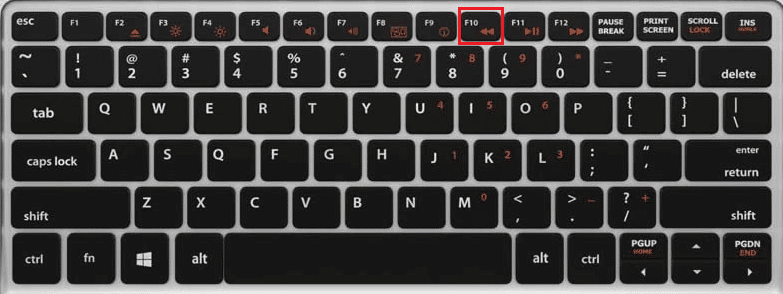
これは、ラップトップのサーマルシャットダウンをオフにする方法です。
推奨:
- 古いFacebookアカウントを削除する方法
- Accelerated Renderer エラーを修正する方法
- 学校の Chromebook で管理者をバイパスする方法
- PSP Vitaハードリセットを実行する方法
Nextbook が充電中であるかどうかを確認する方法と、 Nextbook のサーマル シャットダウンを修正する方法についてご理解いただけたことを願っています。 以下のコメントセクションから、ご質問やご提案をお気軽にお寄せください。 また、次に学びたいことを教えてください。
